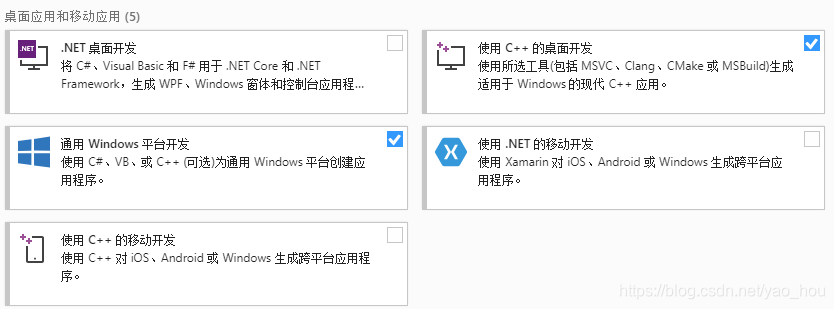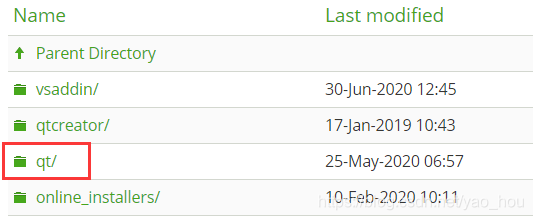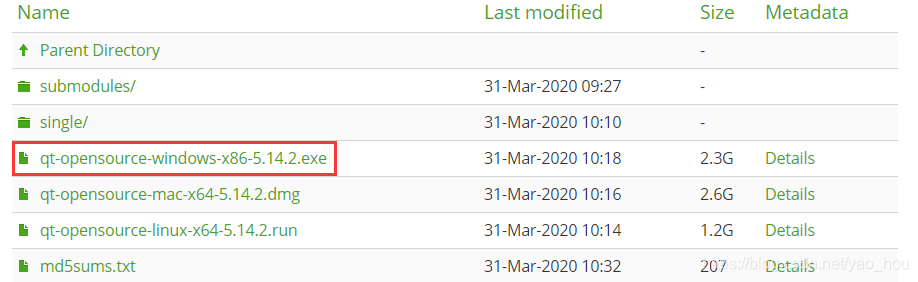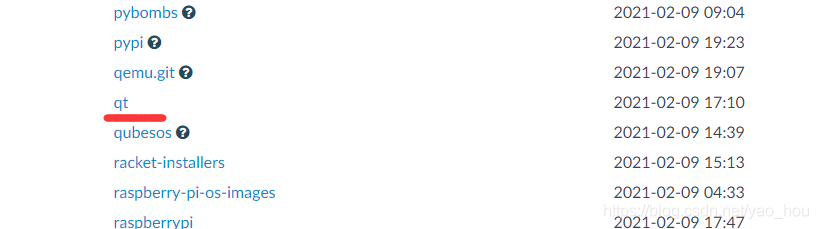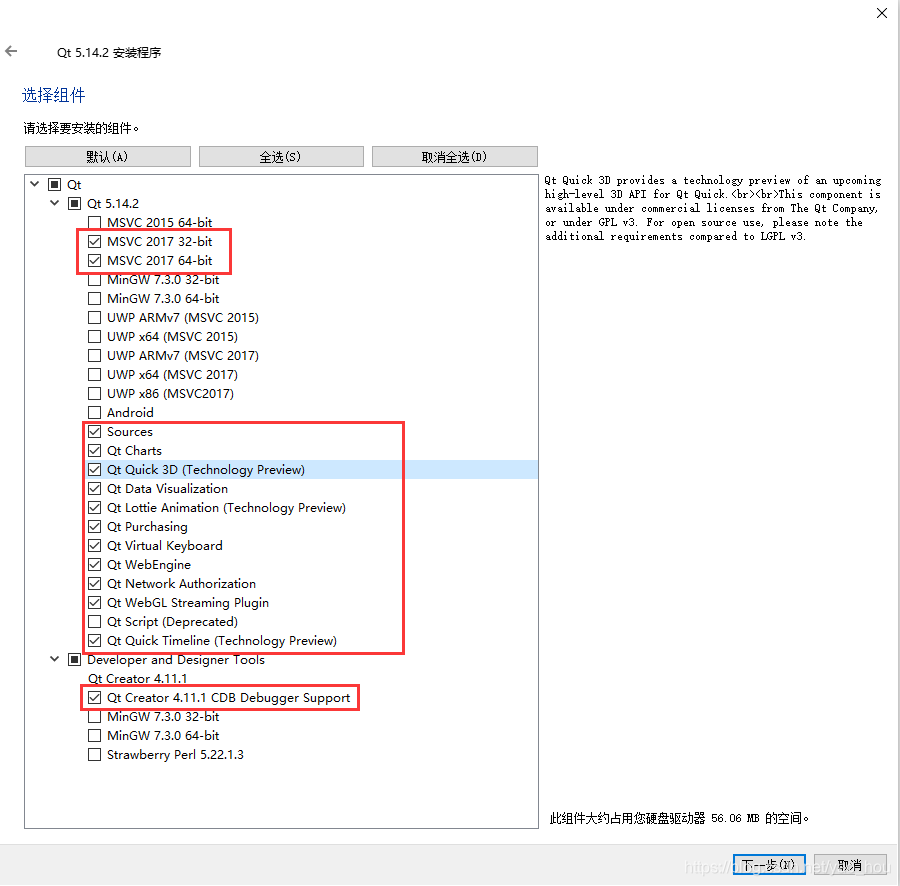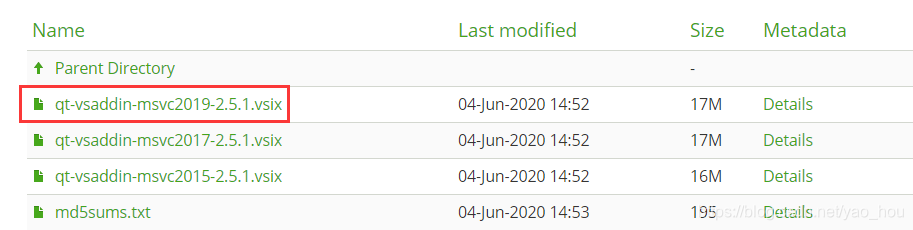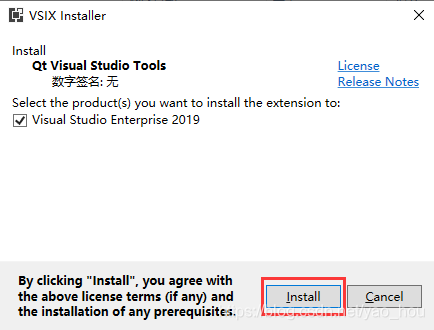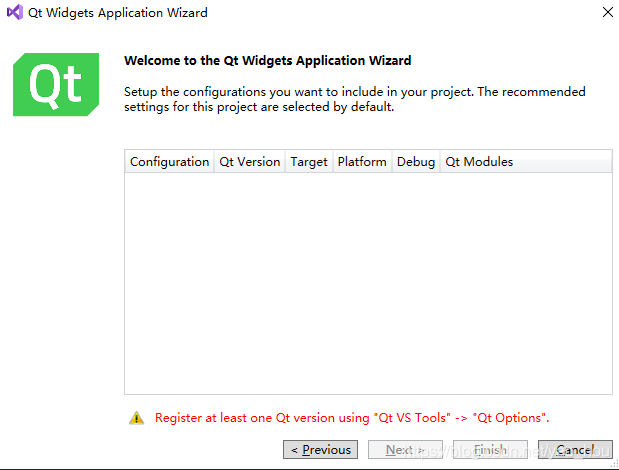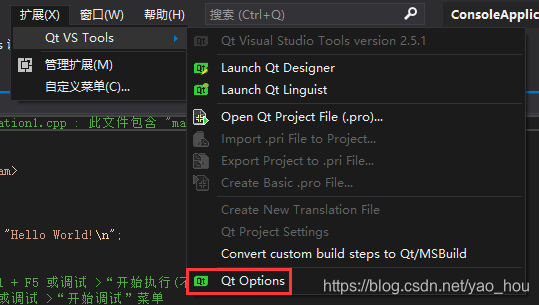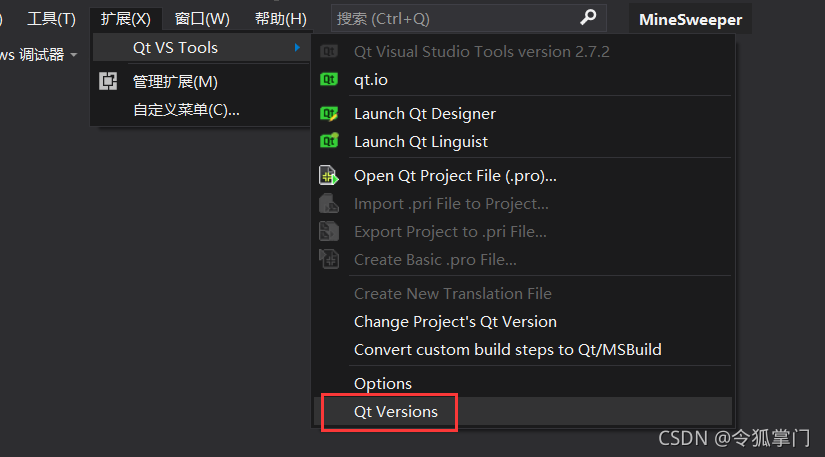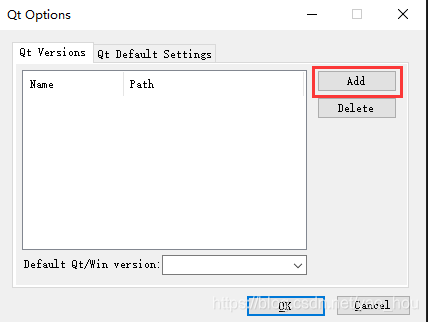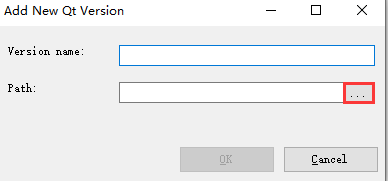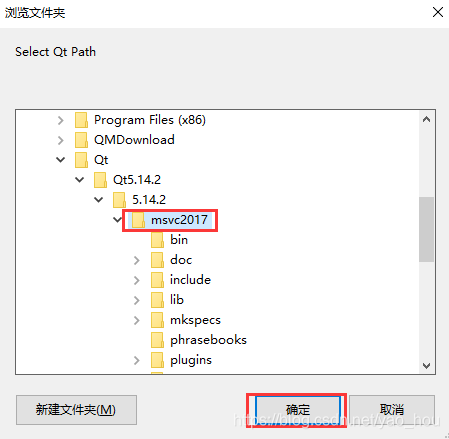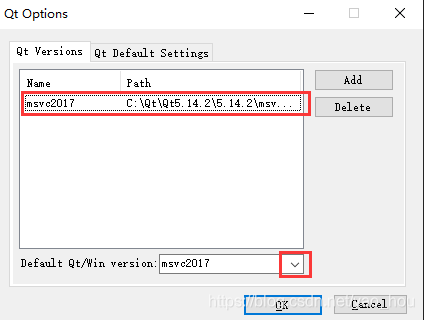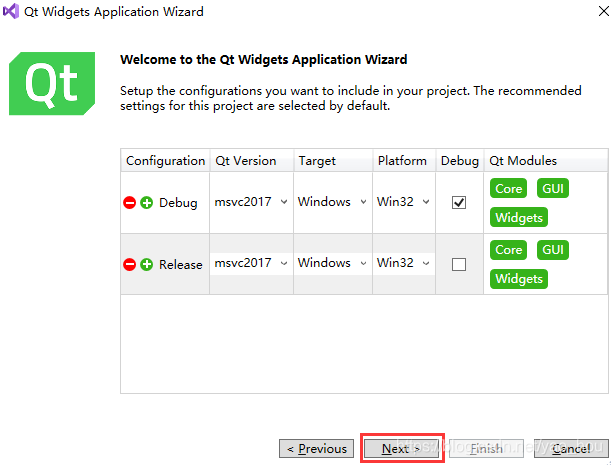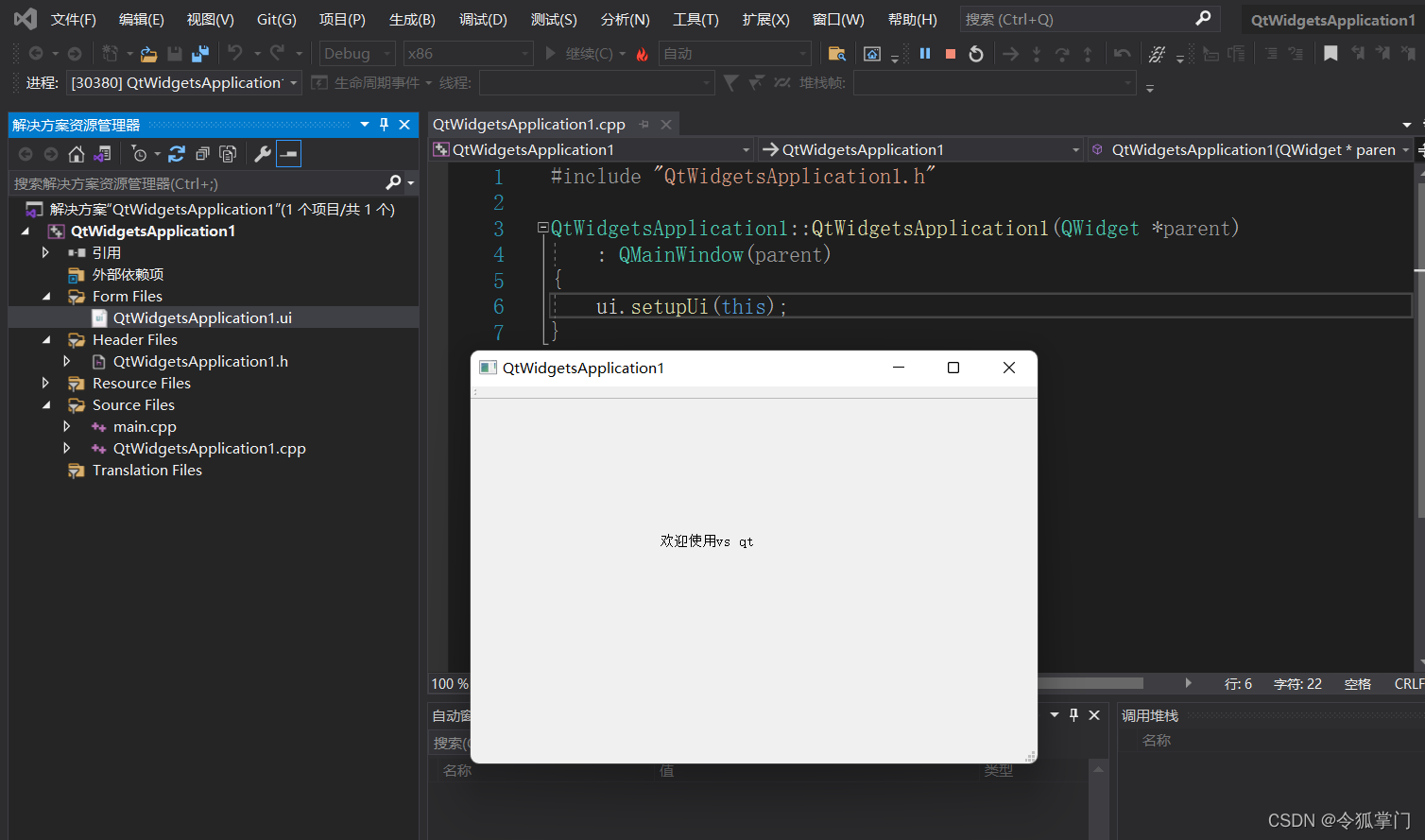目录
问题2:如果用visual studio该安装哪个qt版本?
更新说明
--------------------------------------------
2022-01-24
vs2022 qt vsaddin已经更新,可以使用了,链接:Index of /archive/vsaddin/2.8.1
目前是2.8.1,当你看到这篇博客时,可以往vsaddin那级目录看看,是不是更新了vsaddin。
本文介绍的是vs2019与qt5.14的安装,在写本文时还没有vs2019对应的qt, 但是并不妨碍vs2019使用qt5.14对应的vs2017 qt;
大家可以选择vs2022 + qt5.15.2/或qt6的搭配安装,或者vs2019 + qt5.15.2
--------------------------------------------
学习Qt、安装Qt环境的困扰
很多人在学习Qt时,纠结于Qt开发环境的安装,是用linux还是windows, 该安装Qt哪个版本,还有来自博客文章的观点,比如不要使用windows, 用windows没出息,直接用linux,vs2019垃圾之类的,那么就市场占有率来看,windows在日常办公依然是绝大部分,linux在后台服务器有一定的分量,开发请不要有系统歧视的心态,甚至有人除了macOS,鄙视一切windows笔记本,这种真的好吗,中国还有很多家庭,单位用不起mac笔记本。
在安装Qt开发环境之前,先声明三个问题。
问题1:该选什么操作系统,该用MinGW还是msvc ?
操作系统可以根据各人的工作情况选,我主要说说msvc与MinGW,Qt是很优秀的图形界面跨平台开发框架,开发语言可以用C++, 也可以用python, 建议使用C++。Qt只是一个C++开发框架,它需要C++编译器环境的支持,在windows上可以用msvc, 也就是visual studio的C++编译环境,也可以用MinGW, 类linux的C++环境,在linux则是g++/gcc, macOS则是clang, 所以在windows上安装Qt时有人疑惑为什么还要安装visual studio. 直接使用QtCreator不行吗,这个是可以的,在安装时选择MinGW版本的Qt即可,在下面的安装步骤将会看到。用visual studio, 主要是vs的调试、开发比较方便,QtCreator真是太难用了。
问题2:如果用visual studio该安装哪个qt版本?
一般来说,大概是这么个搭配
vs2015匹配的大概是 Qt5.7 、5.9、5.6这些
vs2017匹配的大概是 Qt5.9~~~Qt5.14
vs2019/vs2022匹配的大概是 Qt5.14~~~Qt6
问题3:Qt开发商业软件需要付费授权吗?
需要授权,如果你们是上市公司,使用Qt开发应用,需要购买Qt的企业版,我们公司收到过Qt的律师函,关于费用,大家可以去看看,如果小型未上市的企业,应该问题不大,但是如果你们的应用用户很多,例如腾讯会议、剪映PC端这种软件,那还是需要Qt授权的,腾讯会议使用的商业版Qt。
个人学习,使用Qt,没有版权问题。
Visual studio Qt 安装步骤
下面正式介绍VS2019 + Qt5.14开发环境的配置, 其它版本类似,安装步骤如下:
一、安装VS2019
VS下载链接:Visual Studio 2022 IDE - 面向软件开发人员的编程工具
VS2019 C++主要安装模块:
不用C#, python的,可以只勾选C++模块:
扩展,Qt插件会展现在这里面
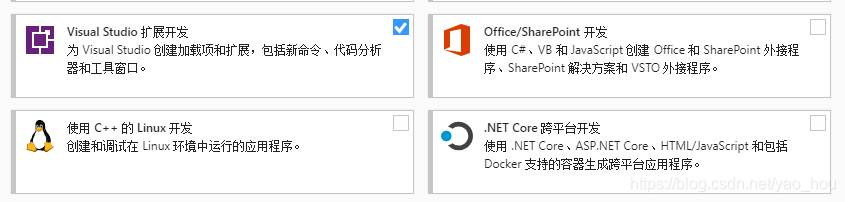
二、安装Qt5.14
由于写本篇博客时,Qt5.15还未发布,关于Qt5.15, Qt6的安装方法可以看这篇博客:【Qt5.15安装】 。
2023年3月之后,Qt5.15之后的版本,需要带上镜像安装,解决方法如下:
qt-unified-windows-x64-4.5.2-online.exe --mirror https://mirrors.tuna.tsinghua.edu.cn/qt打开cmd, 添加镜像源启动qt安装程序,上面的命令是使用了清华源,其它系统可使用类似的命令进行安装Qt.
Qt下载链接:Index of /archive/qt ,如果进不了这个链接,就用下面的清华镜像。
点击下面红框的Qt选择相应的版本,Qt5.7之前的版本不建议使用,很多功能都没有,现在最新的是5.15,可以选择5.14,低于该版本的可能没有VS2019对应的Qt.
Qt5.14.2 如下图:
清华镜像 清华大学开源软件镜像站 | Tsinghua Open Source Mirror 这里有所有软件的下载链接
找到Qt
VS2019安装好后,就可以安装Qt了,注意:安装Qt前最好断网(5.14之前的版本断网安装可以,5.15之后必须在线安装了),不然无法next,需要账号注册,很麻烦。
勾选自己需要的版本,建议32,64位的都勾上,没有VS2019, 但是vsaddin插件依然可以找到VS2017的Qt, 安装步骤主要截图如下:
三、安装vsaddin
Qt安装结束后,再安装Qt VS插件,还是前面的链接,找到vsaddin
选择VS2019的版本, 我选的是2.5版本
安装VS Qt插件前,关闭VS,Qt, 插件会自动识别VS的版本,如下图
注意:在安装vsaddin插件时,某些情况下可能会失败,比如windows sdk版本太低,win10系统安装有问题,win10系统太久没更新,都有可能导致vsaddin安装失败。
四、设置Qt路径创建Qt项目
以上都安装好后,打开VS,由于VS2019相对于之前的版本启动界面做了一些改动,先任意新建一个C++项目,设置Qt路径,不设置Qt路径的界面可能会这样
Qt路径设置如下图:
2021-11-17 更新---------------------------------------------------------------------------
新版的qt vsaddin插件,不再是用Qt Options设置Qt路径,而是Qt Version,如下图:
点击之后
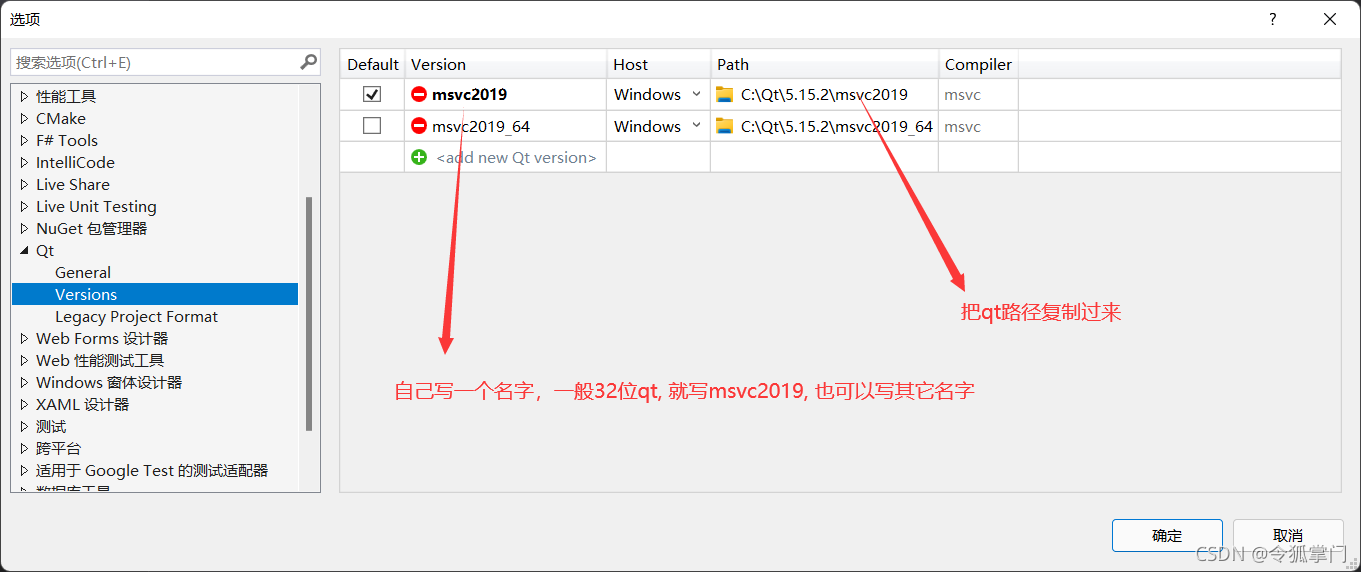
另外,vs2022也可以使用qt插件了,11月15更新的
下面的图例是比较早的qt vsaddin插件配置图,2.6之后估计就不适用了。
------------------------------------------------qt vsaddin 2.6-----------------------------------------------------------
找到Qt安装路径,选择msvc2017目录,这是32位的,添加ok后,也可以把64位的添加上
再次点击Add就可以添加其它版本的Qt了,箭头可以切换Qt版本。
------------------------------------------------qt vsaddin 2.6 end-------------------------------------------------------
Qt路径设置后,再新建Qt程序,如下图,可以选择GUI程序和控制台程序,例如我创建的是GUI项目
选择Qt版本与编译方式,选择debug即可,创建后,如果想用release发布,就在vs中换成release.
项目解决方案如下:
打开ui文件就可以拖拽控件了,如果你想手写ui也可以,新建Qt类即可,其它的编译调试和C++项目一样。
如果windows系统版本过低,可能会编译失败,建议更新windows系统,至少更新到19041之后的版本。
以上是VS2019 Qt开发环境的配置,一点说明:用VS Qt 开发的项目,尽量别经常换VS Qt的版本,VS2019至少可以用8-10年,Qt5.14也是很新的版本,不同版本的VS Qt在打开项目后,有可能无法编译,这种情况可以改好,稍微有点麻烦,如果你身边有C++老司机那还还说,不然一个人就很容易出问题的。
VS Qt的项目也可以转化成QtCreator项目,改下配置和第三方依赖,跨平台时特殊的库用宏指定,如果不想跨平台, 那在VS上就随便搞了。
五、vs2019 Qt常见病症
(1)windows QtCreator经常崩溃:windows上QtCreator经常未响应,崩溃,如何解决_C++/Qt/音视频/RTC-CSDN博客_qtcreator总是未响应
(3)调试时出现 Unable to create a debugging engine :一步解决QtCreator调试时出现 Unable to create a debugging engine_C++/Qt/音视频/RTC-CSDN博客
(4)vs2019 qt打开ui文件闪退的解决办法:vs2019 qt打开ui文件闪退的解决办法_令狐掌门的博客-CSDN博客
(5) VS2019 Qt win32项目如何添加x64编译方式 VS2019 Qt win32项目如何添加x64编译方式_令狐掌门的博客-CSDN博客
六、我的Qt专栏
Qt 基础入门 Qt基础
Qt 进阶专栏【收费,持续更新】 Qt高级进阶教程
QML基础入门 Qt Quick 入门教程
Python Qt基础入门 PyQt开发教程
Qt开源项目OBS源码分析 OBS源码分析
C++ Qt OBS源码分析视频课程【收费】:C++ Qt OBS源码屏幕录制软件开发视频教程
七、Qt高级开发视频教程
Qt高级开发视频教程 https://download.csdn.net/course/detail/37447
https://download.csdn.net/course/detail/37447